Per eseguire e utilizzare Kali Linux sul sistema senza influire sul sistema host, gli utenti possono utilizzare la virtualizzazione del sistema. Kali Linux può essere eseguito sia in contenitori Docker che in macchine virtuali. Durante l'esecuzione di Kali in una macchina virtuale, installerà ed eseguirà il sistema operativo e il kernel di Kali separati e occuperà più spazio. In Docker, Kali Linux può essere eseguito all'interno del piccolo pacchetto eseguibile denominato contenitori. Questi contenitori docker utilizzano la virtualizzazione del sistema operativo e il kernel di sistema per far funzionare Kali Linux. Eseguire Kali Linux in Docker è una delle scelte efficaci ed efficienti.
In questo blog dimostreremo:
- Prerequisito: installare Docker sul sistema
- Come eseguire Kali Linux in Docker
- Suggerimento bonus: come montare il volume con il contenitore Kali Linux
- Come rimuovere il contenitore di Kalii?
- Conclusione
Prerequisito: installare Docker sul sistema
Per eseguire Kali Linux in un contenitore Docker, l'utente deve prima installare Docker sul sistema. Docker è una piattaforma di containerizzazione universalmente apprezzata che ci consente di creare, distribuire e spedire l'applicazione e il software in habitat isolati.
Installa Docker su Windows:
Su Windows, Docker e i suoi componenti possono essere facilmente installati installando la sua applicazione desktop. Per installare Docker su Windows, abilitare innanzitutto le funzionalità WSL e della piattaforma virtuale. Quindi, scarica e installa Docker Desktop dal sito Web ufficiale. Per una guida corretta all'installazione di Docker, seguire la sezione ' Installa Docker Desktop ' articolo.
Installa Docker su Linux:
Su Linux, Docker può essere installato dal repository sorgente ufficiale della distribuzione Linux installata. Per installare Docker su Debian o Ubuntu, passare attraverso il ' Installa Docker su Debian 12 ' O ' Installa Docker su Ubuntu ' articolo rispettivamente.
Installa Docker su MacOS:
Su MacOS, il programma di installazione di Docker può essere scaricato dal sito Web ufficiale di Docker. Quindi, gli utenti possono installare Docker seguendo il nostro articolo collegato ' Installa Docker Desktop su Mac ”.
Tuttavia, il funzionamento e i comandi di Docker rimarranno gli stessi su qualsiasi sistema operativo. Per la dimostrazione dell'esecuzione di Kali Linux in Docker, utilizzeremo il sistema operativo Windows.
Come eseguire Kali Linux in Docker?
Per eseguire Kali Linux in Docker, Docker rilascia il ' rotolamento del kali ' per installare e utilizzare Docker all'interno del contenitore. L'immagine in Docker è un modello o semplici istruzioni che guidano come creare il contenitore. Per installare e utilizzare Kali in un contenitore, segui la dimostrazione fornita.
Passaggio 1: estrai l'immagine ufficiale di Kali
Innanzitutto, estrai l'immagine Docker dal sito Web ufficiale. Per estrarre l'immagine, l'utente deve accedere al registro Docker ufficiale di Docker Hub.
docker pull kalilinux / rotolamento del kali 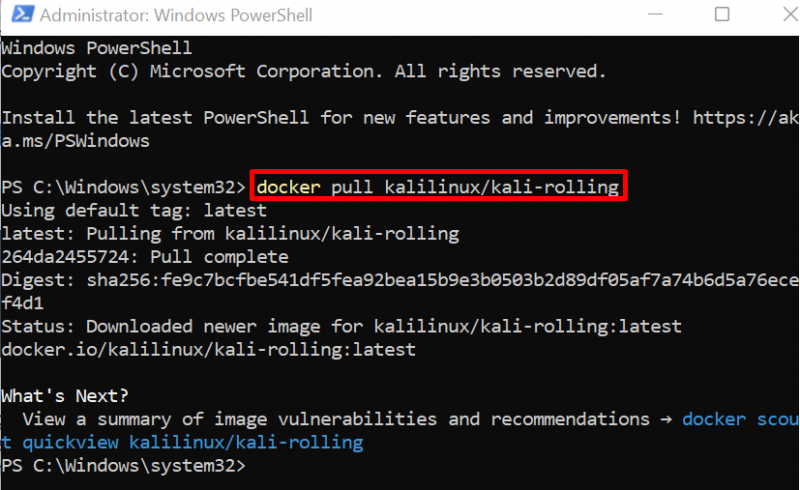
Per conferma, elenca le immagini Docker:
immagini della finestra mobileQui abbiamo scaricato il ' rotolamento del kali ' Immagine di Kali da Docker Hub:
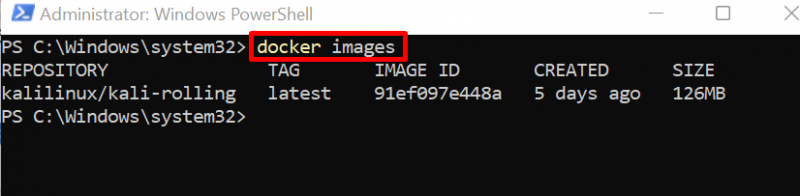
Passaggio 2: esegui Kali nel contenitore
Ora esegui Kali Linux all'interno del contenitore attraverso il pulsante ' docker run –name
Nel comando dato, il ' -nome ' imposterà il nome del contenitore e ' -Esso ' viene utilizzato per aprire ed eseguire interattivamente lo pseudo terminale TTY:
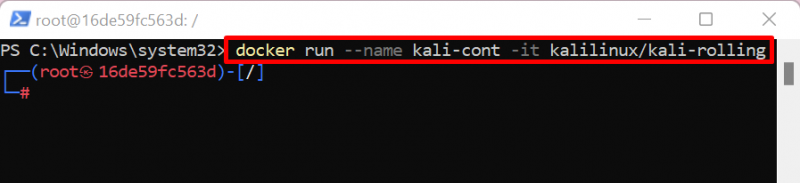
Qui puoi vedere che il terminale root di Kali è aperto sullo schermo.
Passaggio 3: aggiorna Kali
Ora aggiorna il repository Kali tramite “ aggiornamento adeguato ':
aggiornamento adeguatoEcco, il “ 8 'Il pacchetto deve essere aggiornato:
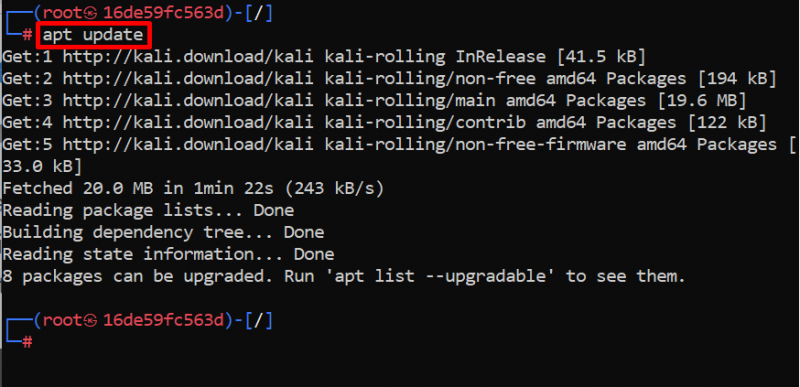
Passaggio 4: aggiorna i pacchetti di Kali
Per aggiornare i pacchetti in Kali, esegui il comando ' aggiornamento adeguato 'comando. Ecco, il “ -E ' L'opzione consentirà al processo di utilizzare uno spazio contenitore aggiuntivo:
aggiornamento adeguato -E 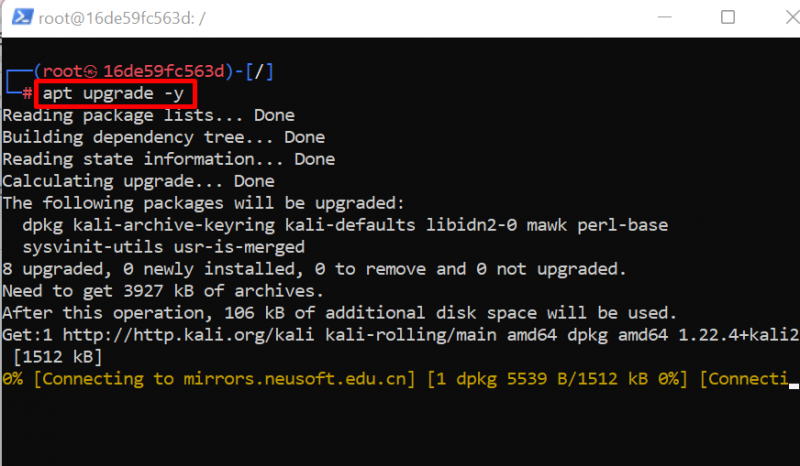
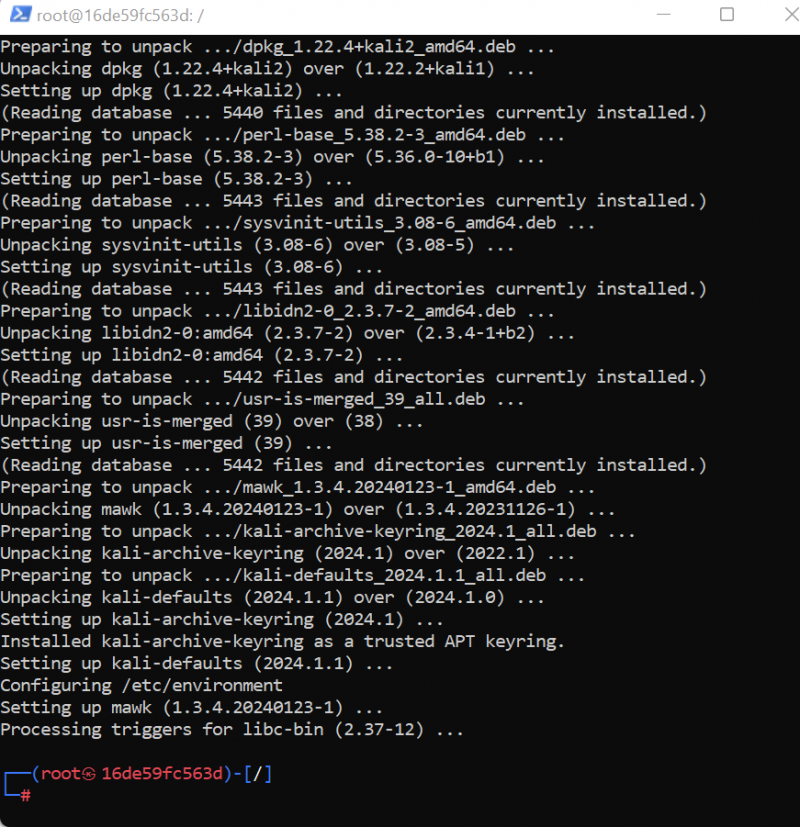
Passaggio 5: installa i pacchetti essenziali
Per installare i pacchetti essenziali in Kali Linux, esegui il comando ' apt install
Qui abbiamo installato “ nessuno ', ' arricciare ', ' nmap ', E ' idiota 'nel contenitore Kali Linux:
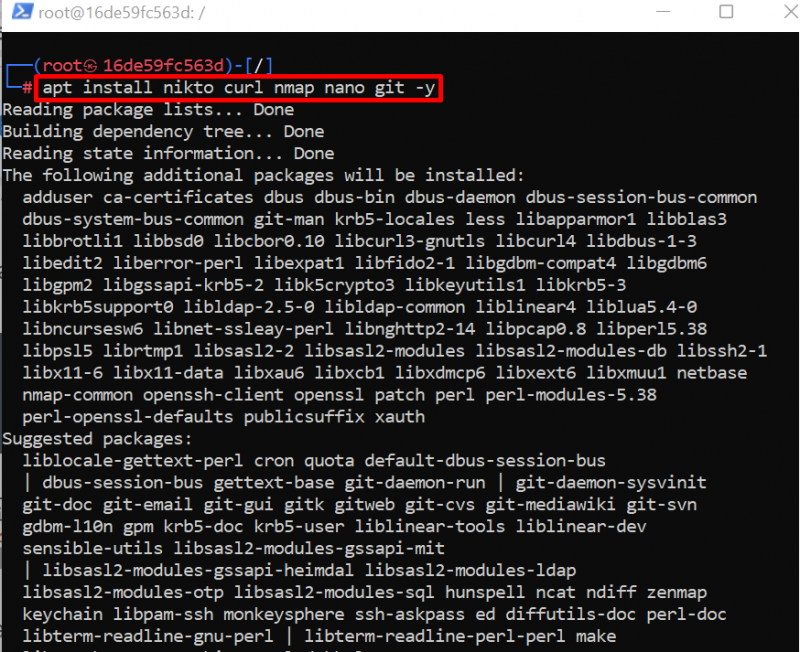
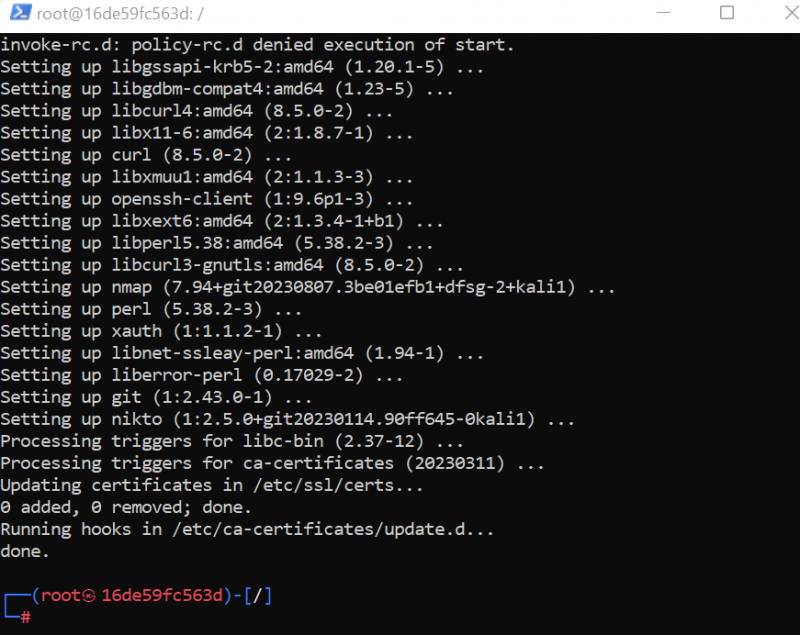
Suggerimento bonus: aggiungi un nuovo utente nel contenitore Kali Linux
A volte, l'utente desidera creare un account non privilegiato per proteggere l'account root di Kali. Questa è anche un’opzione consigliata per la sicurezza dei container di Kali. L'account utente verrà utilizzato come account root ma sarà sempre inferiore a root.
Per aggiungere un utente Kali in un contenitore, utilizza il pulsante ' addutente
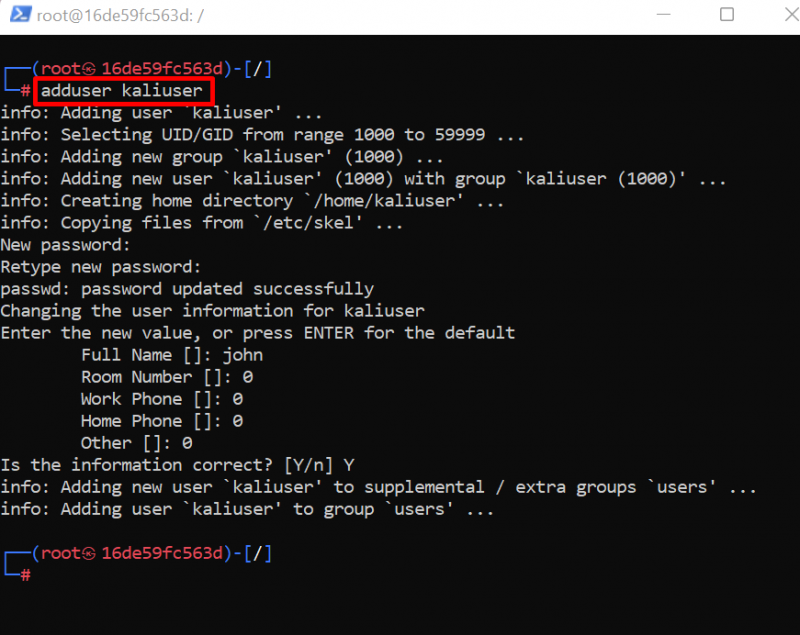
Ora aggiungi il nuovo utente al gruppo utenti sudo. A questo scopo, esegui il comando seguente:
usermod -aG sudo calibro 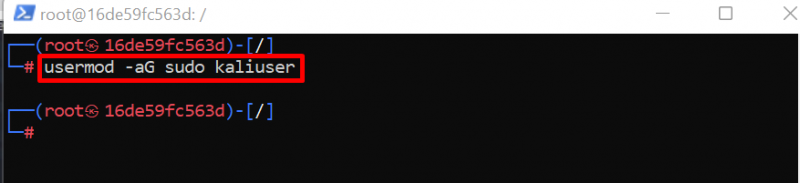
Per uscire dal terminale di Kali nel contenitore Docker, esegui semplicemente il comando “ Uscita 'comando:
Uscita 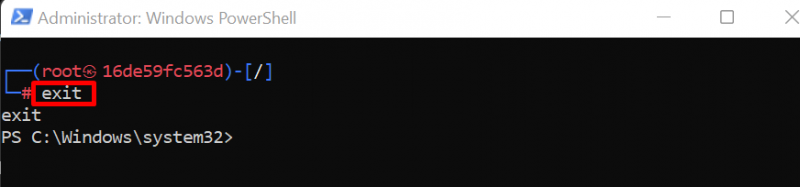
In questo modo un utente può eseguire Kali Linux nel contenitore Docker.
Suggerimento bonus: come montare il volume con il contenitore Kali Linux?
Il volume viene utilizzato per rendere persistenti i dati del contenitore all'esterno del contenitore. Viene utilizzato principalmente per scopi di backup. Il volume di montaggio indica anche un'unità condivisa che può essere accessibile sia al contenitore Docker che al sistema host.
Per montare il volume nel contenitore di Kali, seguire i passaggi seguenti.
Passaggio 1: elenca i contenitori Docker
Elenca i contenitori in Docker utilizzando il comando ' finestra mobile ps 'comando. Qui, per visualizzare tutti i contenitori fermi e in esecuzione, abbiamo aggiunto il ' -UN ' bandiera:
finestra mobile p.s -UNPrendi nota dell'ID del contenitore Kali dal risultato visualizzato:
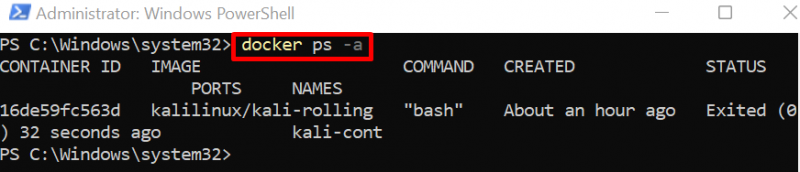
Passaggio 2: salva il contenitore di Kali in una nuova immagine
Successivamente, crea una copia del contenitore di Kali in una nuova immagine Docker utilizzando il comando ' docker commit
Questa copia dell'immagine verrà utilizzata per eseguire il nuovo contenitore Kali e montare il volume. Abbiamo creato l'immagine dal contenitore, in modo da poter preservare lo stato precedente e i dati del contenitore Docker di Kali:

Per verifica, visualizza le immagini della finestra mobile utilizzando il comando seguente:
immagini della finestra mobileQui puoi vedere che abbiamo generato la nuova immagine Docker dal contenitore Kali:
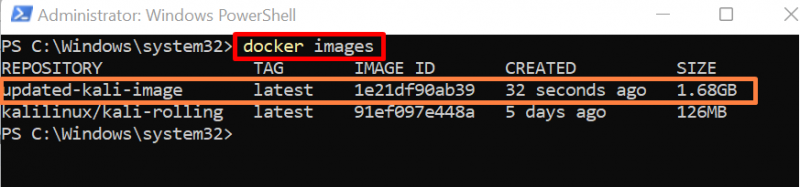
Passaggio 3: esegui e monta il volume con Kali Container
Ora esegui l'immagine Docker generata per eseguire il nuovo contenitore Kali e monta anche il volume con il contenitore utilizzando il comando ' -In ' opzione:
esecuzione della finestra mobile -Esso --nome nuovo-kalicont -In C: / Utenti / Dell / Documenti / tempo: / radice / kali immagine-kali-aggiornataNel comando precedente, abbiamo montato la directory host “ C:/Utenti/Dell/Documenti/kali 'alla directory dei contenitori' /root/kali ':
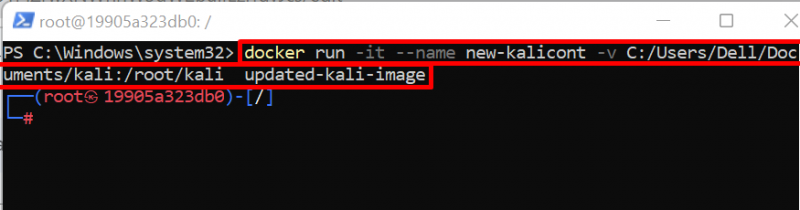
Passaggio 4: aprire la directory del volume montato
Ora, vai alla directory del contenitore in cui è montato il volume utilizzando ' CD ':
CD / radice / tempoPassaggio 5: crea un file
Ora genera un nuovo file e aggiungi del contenuto nel file tramite il comando 'echo'. Questo passaggio viene utilizzato a scopo di verifica:
eco 'Contenitore Docker Kali' >> testo.txt 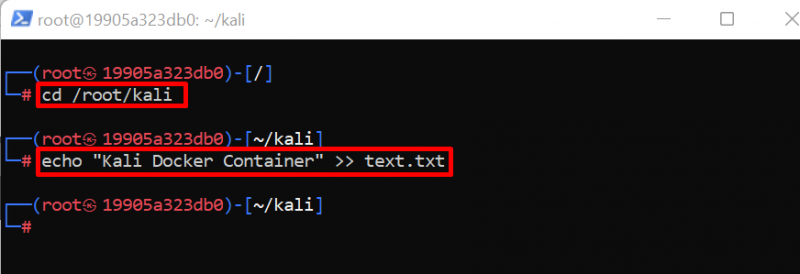
Per visualizzare il contenuto del file, eseguire il comando ' cat
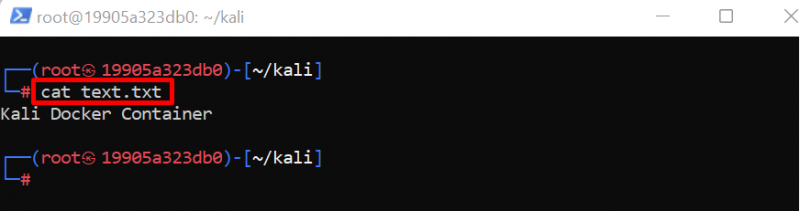
Ora vediamo se questo file è condiviso e accessibile sul computer host o meno.
Passaggio 6: verifica
Per conferma, uscire dal terminal container Docker utilizzando il pulsante ' Uscita 'comando. Quindi, vai alla directory montata usando ' CD ':
CD C: / Utenti / Dell / Documenti / tempoPer controllare il file e le cartelle della directory aperta, eseguire il comando ' ls 'comando:
lsQui puoi vedere il file “ testo.txt ' creato nel contenitore di Kali è visibile anche nella directory montata. Ciò significa che abbiamo effettivamente montato il volume con il contenitore Kali Linux:
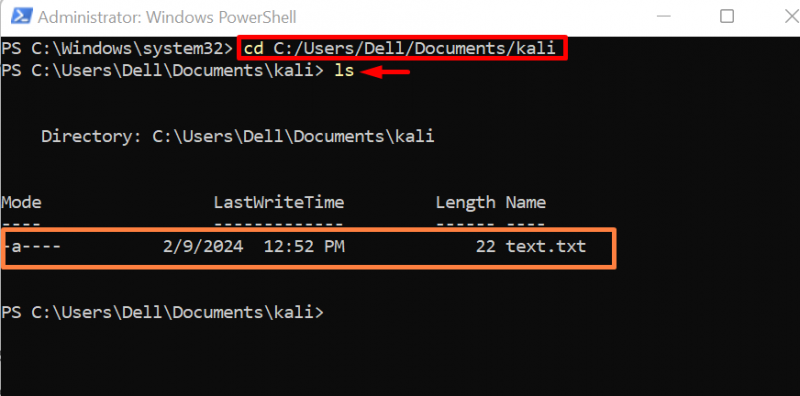
Visualizza il contenuto del file utilizzando il pulsante ' gatto “comando”:
gatto testo.txt 
In questo modo possiamo incorporare il volume con un contenitore Docker e preservare i dati del contenitore.
Come rimuovere il contenitore di Kalii?
Per rimuovere Kali Linux in esecuzione in un contenitore Docker, gli utenti possono rimuoverlo eliminando il contenitore. Per rimuovere o eliminare il contenitore, innanzitutto arrestare il contenitore in esecuzione, quindi eseguire il comando 'docker rm'. Per la dimostrazione, seguire i passaggi seguenti.
Passaggio 1: arrestare il contenitore Docker
Innanzitutto, arresta il contenitore in esecuzione utilizzando il comando ' docker stop

Passaggio 2: rimuovere il contenitore
Quindi, elimina il contenitore Kali Linux utilizzando il pulsante ' docker rm
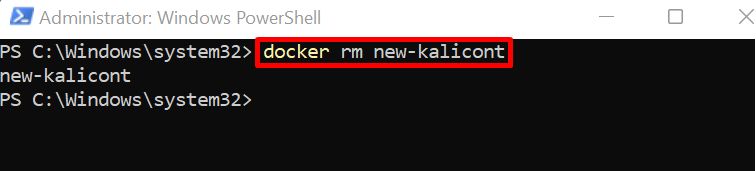
Abbiamo il metodo per installare e utilizzare Kali Linux in un contenitore Docker.
Conclusione
Per eseguire Kali Linux in Docker, scarica innanzitutto l'immagine da Docker Hub. Successivamente, esegui l'immagine per configurare Kali Linux nel contenitore Docker tramite il pulsante ' docker esegui -it kalilinux/kali-rolling 'comando. Gli utenti possono anche montare volumi esterni sui contenitori Docker tramite il pulsante ' -In ' opzione. Questo post ha spiegato come eseguire Kali Linux in Docker.